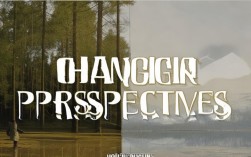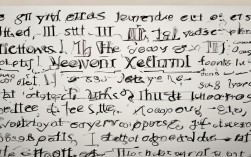图解思维导图是一种将信息视觉化、结构化呈现的工具,它通过中心主题、分支节点、关键词、颜色、图像等元素,将复杂的知识体系或思考过程转化为直观的图形网络,这种工具最早由英国心理学家托尼·巴赞(Tony Buzan)在20世纪70年代提出,其核心逻辑模拟了人脑神经元网络的连接方式,符合人类“联想记忆”和“图像化思考”的天然习惯,因此被广泛应用于学习、工作、项目管理等多个领域。
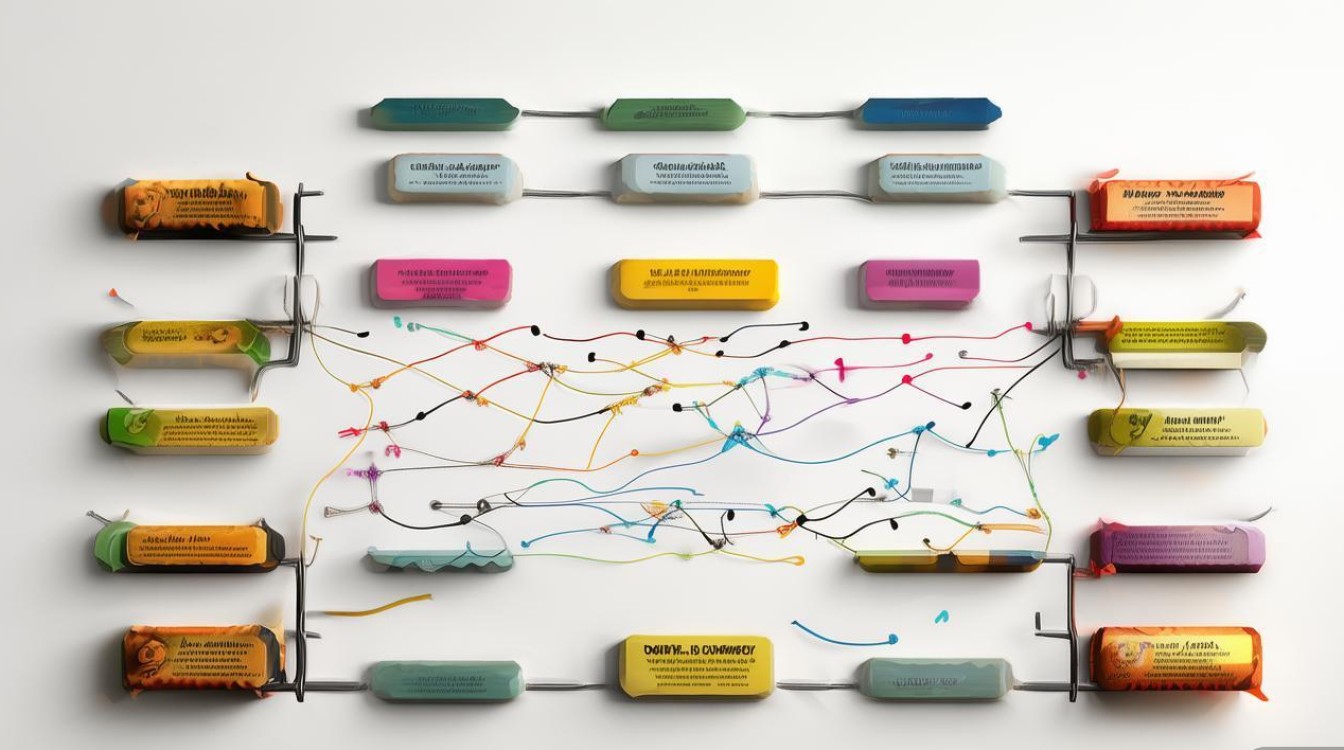
图解思维导图的核心构成要素
一个完整的思维导图通常包含以下关键部分,这些要素共同作用,使其具备强大的信息整合与逻辑梳理功能:
-
中心主题:位于导图的中央,是整个知识体系的起点,通常以图像、加粗文字或醒目颜色呈现,市场营销策略”“古代文学史”等,中心主题需要简洁明确,能概括核心内容。
-
主干分支:从中心主题延伸出的主要分支,代表一级逻辑分类,如“产品策略”“价格策略”“渠道策略”“推广策略”(以市场营销为例),主干分支多使用曲线或直线连接,并标注关键词,长度和粗细可根据重要性调整。
-
子分支:从主干分支进一步延伸的次级分支,用于细化具体内容,产品策略”下可延伸出“功能设计”“品牌定位”“用户调研”等子分支,子分支的数量和层级需根据信息复杂度灵活设置,避免过度冗余。
-
关键词与短语:每个分支节点上应使用简洁的词汇或短句(避免完整句子),用户画像”“竞品分析”而非“我们需要分析用户画像”,关键词能激发联想,便于快速记忆和回顾。
-
视觉元素:包括颜色、符号、图像等,颜色可用于区分不同分支(如主干分支用不同色系,子分支沿用对应色系渐变),增强视觉层次;符号(如“★”表示重点,“?”表示疑问)和简笔画能强化信息记忆,例如用灯泡图标代表“创意”,用箭头表示“流程方向”。
-
关联线:用于连接不同分支,表达跨层级逻辑关系(如因果、并列、递进),用户调研”与“功能设计”之间可添加箭头关联线,标注“指导”,体现两者的逻辑依赖。
图解思维导图的绘制步骤
绘制思维导图需遵循“从整体到局部”的逻辑,具体步骤如下:
确定中心主题
明确需要梳理的核心问题或主题,用1-2个关键词概括,绘制在纸张中央或软件画布中心,准备考研复习时,中心主题可设为“计算机考研复习规划”。
划分主干分支
根据主题的核心维度,延伸出3-5个主干分支,例如计算机考研可划分为“数据结构”“操作系统”“计算机网络”“数学”“英语”“政治”等主干分支。
细化子分支
针对每个主干分支,进一步延伸子分支,填充具体知识点,数据结构”下可延伸出“数组/链表”“栈/队列”“树/图”“排序算法”等子分支,再继续细化(如“排序算法”下分为“冒泡排序”“快速排序”“归并排序”)。
添加视觉元素
为不同分支分配颜色(如红色系表示数学,蓝色系表示专业课),添加符号(如“⏰”表示时间规划,“📚”表示参考书)或简笔画,增强导图的辨识度和趣味性。
检查与优化
完成后,整体审视导图的逻辑是否清晰、关键词是否简洁、层级是否合理,调整交叉线或补充遗漏信息,若发现“数学”分支中“线性代数”与“概率论”缺乏关联,可添加关联线标注“共同占比30%”。
图解思维导图的应用场景
图解思维导图因其灵活性和可视化优势,在多个场景中均有显著效果:
学习与知识梳理
- 课堂笔记:将老师讲授的零散知识点通过导图整合,例如历史课上按“时间轴+事件+影响”梳理“鸦片战争”相关内容,避免大段文字的冗余。
- 复习备考:用导图构建知识框架,例如考研政治中“马原”部分可按“唯物论”“辩证法”“认识论”“唯物史观”四大分支展开,标注核心考点和易错点。
- 读书笔记:阅读时提取章节核心观点,按“作者观点+案例论证+个人思考”绘制导图,快速掌握书籍逻辑。
工作与项目管理
- 会议纪要:将会议主题、讨论要点、决议事项、责任人等通过导图呈现,产品需求评审会”导图可包含“需求背景”“功能优先级”“开发排期”“风险点”等分支,便于后续跟进。
- 任务分解:复杂项目(如“新品上线”)可拆解为“需求分析”“技术开发”“市场推广”“运营测试”等主干分支,每个分支再细化子任务(如“技术开发”下分“前端开发”“后端开发”“接口联调”),明确分工与时间节点。
- 方案策划:双十一营销活动”导图,可包含“活动主题”“目标用户”“优惠策略”“渠道投放”“预算分配”“效果评估”等分支,确保方案无遗漏。
创意与问题解决
- 头脑风暴:以“新产品创意”为中心,发散出“用户痛点”“功能设计”“差异化优势”“盈利模式”等分支,团队成员可共同补充子分支,激发联想。
- 问题分析:遇到复杂问题时(如“用户流失率上升”),用导图梳理“流失原因”(如产品体验差、竞品竞争、客服响应慢)、“数据表现”(如周流失率15%)、“解决措施”(如优化界面、增加客服人手)等,系统化拆解问题。
图解思维导图的工具推荐
根据使用习惯,可选择手绘或数字化工具:
| 工具类型 | 代表工具 | 优势 | 适用场景 |
|---|---|---|---|
| 手绘工具 | 纸张、彩笔、白板 | 自由度高,触感真实,适合快速记录和团队共创 | 头脑风暴、课堂笔记、临时讨论 |
| 数字化工具 | XMind、MindMaster、Coggle、幕布 | 易修改、可云端同步、支持插入多媒体(图片/链接)、模板丰富 | 项目管理、长期知识整理、团队协作 |
图解思维导图的常见误区
尽管思维导图优势显著,但使用时需避免以下问题:
- 文字过多:在节点中写长句而非关键词,导致导图冗余,失去简洁性。
- 逻辑混乱:分支层级不清晰,或随意添加关联线,导致信息杂乱无章。
- 缺乏视觉层次:颜色、符号使用无规律,无法通过视觉快速区分信息重要性。
- 过度追求美观:花费大量时间在绘图细节上,忽略内容本身的价值。
相关问答FAQs
Q1:图解思维导图和普通笔记(如线性笔记)相比,优势在哪里?
A1:普通笔记(如逐字记录的课堂笔记)多为线性结构,信息呈单向排列,难以体现知识点间的关联性,且不便于记忆和回顾,而图解思维导图通过“中心-分支-子分支”的网状结构,直观呈现逻辑层级,关键词+视觉元素的设计符合人脑的图像化记忆习惯,能帮助使用者快速梳理知识框架、激发联想,同时便于补充和修改,历史事件的时间、原因、结果、影响等,在导图中可通过不同分支和关联线清晰呈现,而线性笔记容易将这些信息割裂。
Q2:如何选择适合的思维导图工具?手绘和数字化工具哪个更好?
A2:选择工具需根据具体场景和需求决定:
- 手绘工具:适合需要快速记录、自由发挥的场景(如头脑风暴、课堂笔记),手绘的触感和灵活性有助于加深记忆,但对修改和保存不便,适合短期使用。
- 数字化工具:适合需要长期保存、团队协作或复杂项目的场景(如项目管理、知识库搭建),其优势在于支持云端同步、多端访问、插入多媒体(如链接、附件)、一键导出为PDF/Word等格式,且提供模板和样式库,提升效率。
若追求“快速记录+个性化”,可选手绘;若需“高效整理+长期协作”,数字化工具更优,初学者可从简单的免费工具(如幕布、XMind免费版)入手,熟悉后再根据需求升级。